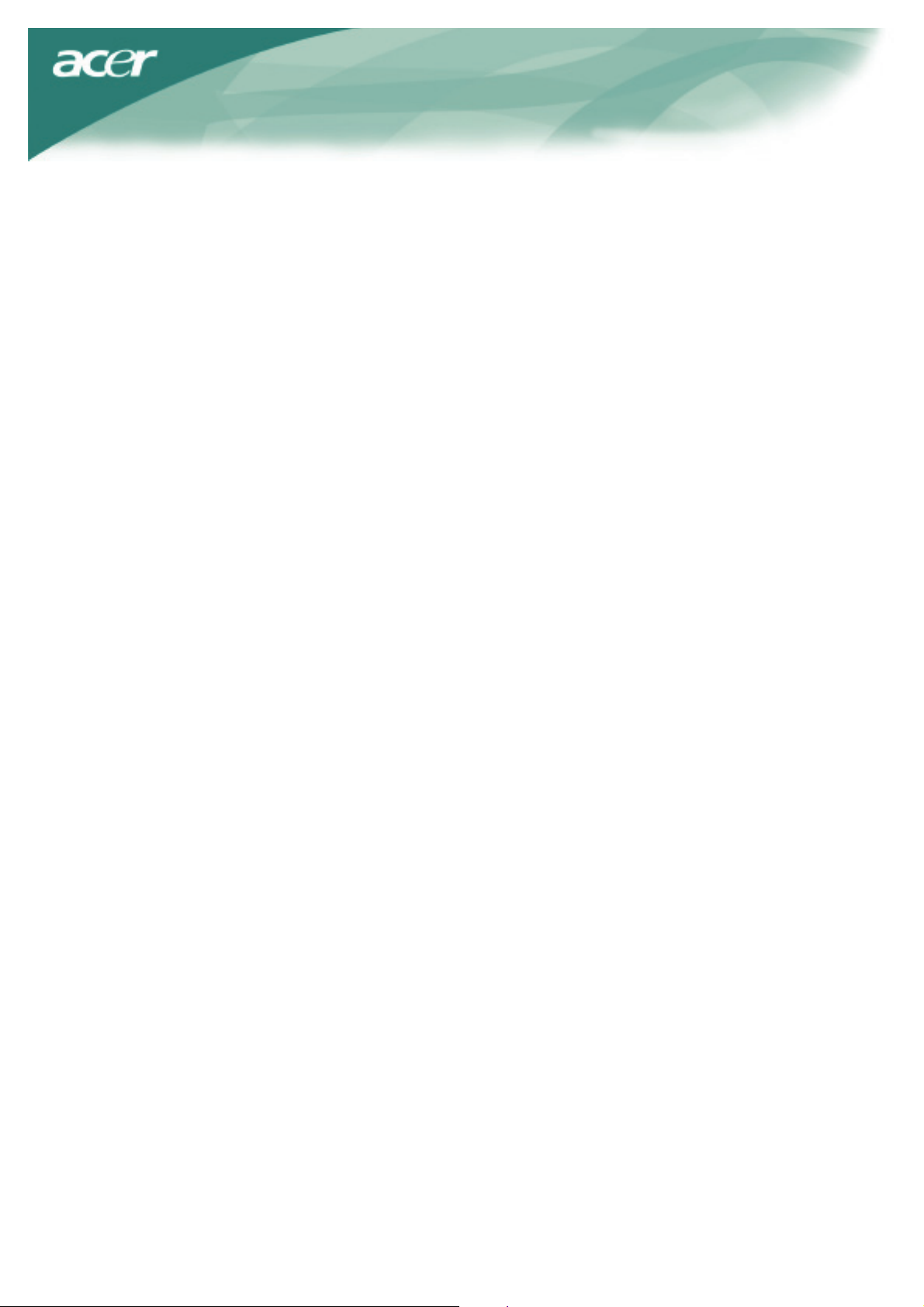
Innehållsförteckning
TCO99 Meddelande ..........................................................................................................................................................1
FCC Varningsmeddelande ................................................................................................................................................2
Kanadensiskt DOC Meddelande .......................................................................................................................................3
Innehåll ..............................................................................................................................................................................3
Installationsanvisningar .....................................................................................................................................................4
Montering av skärm ..................................................................................................................................................4
Nedmontering av skärm ............................................................................................................................................4
Justering av skärm ....................................................................................................................................................4
Anslutning av utrustning ...........................................................................................................................................4
Strömbrytare .............................................................................................................................................................4
Justering av skärminställningar .........................................................................................................................................5
OSD alternativ ...................................................................................................................................................................5
OSD Meny ................................................................................................................................................................6
Ljusstyrka & Kontrast .........................................................................................................................................6
Spårning .............................................................................................................................................................6
Läge ...................................................................................................................................................................6
Färgtemperatur ..................................................................................................................................................6
Språk ..................................................................................................................................................................7
OSD inställning ...................................................................................................................................................7
Automatisk konfiguration ....................................................................................................................................7
Information .........................................................................................................................................................7
Återställning.........................................................................................................................................................7
Allmänna specifikationer ................................................................................................................................................. 8
Teknisk information ..........................................................................................................................................................8
Nålar .........................................................................................................................................................................8
Standardtabell ..........................................................................................................................................................9
Felsökning ...............................................................................................................................................................10
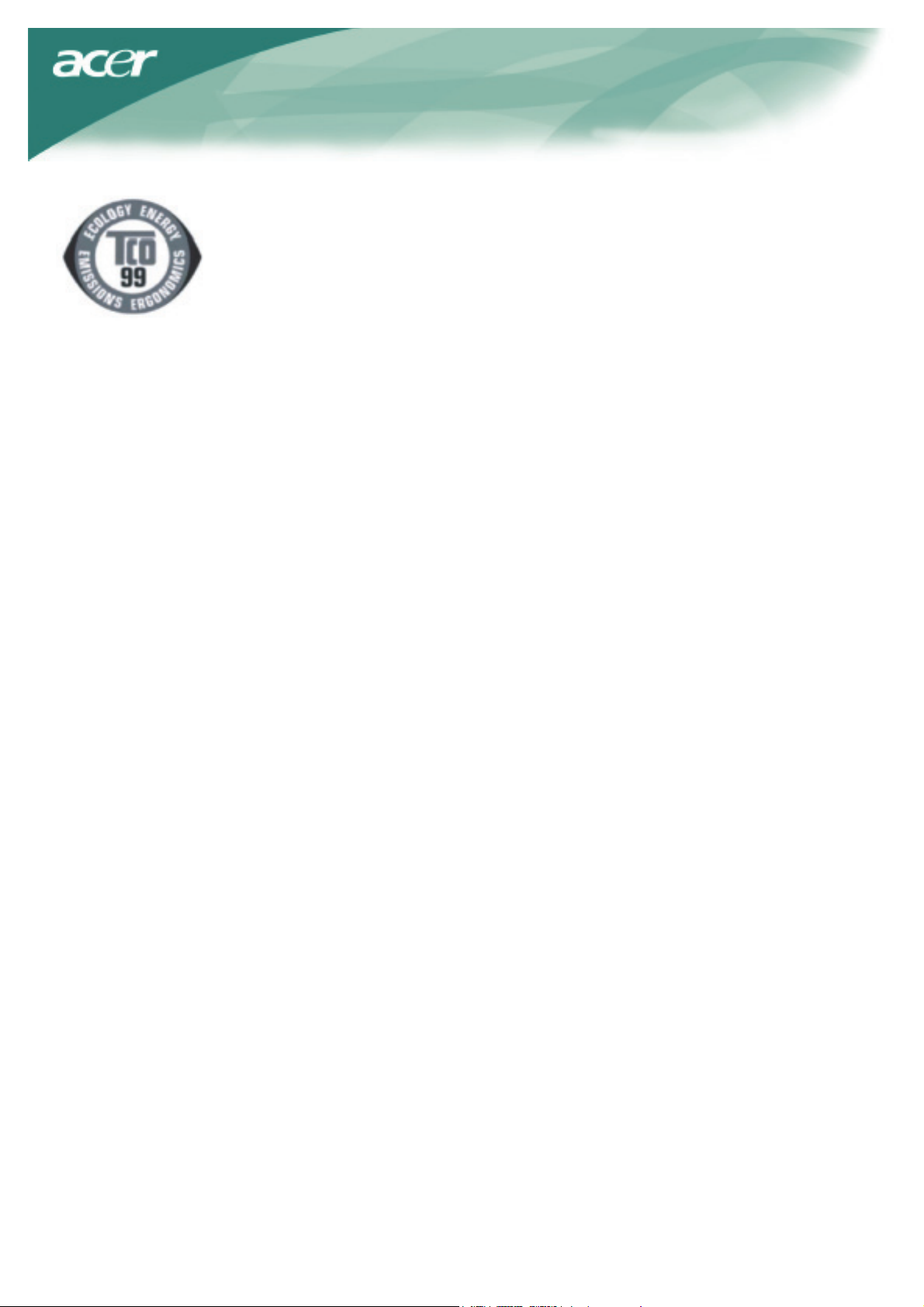
Sida1-2 behandlar endast modell TCO'99.
Vänligen se den bakre etiketten för modellbeskrivning
Gratulerar!
Du har just köpt en produkt godkänd och klassificerad enligt TCO'99 !
Du har valt en produkt som utvecklats för professionell användning.
Ditt köp bidrar även till en förbättrad miljö och vidareutveckling av miljöanpassade elektroniska produkter.
Varför finns det miljömärkta datorer?
I många länder har miljömärkning blivit en etablerad metod för att uppmuntra miljöanpassning av varor och tjänster.
Huvudproblemet, vad gäller datorer och annan elektronisk utrustning, utgörs av att miljöfarliga ämnen används både i
produkterna samt under tillverkning av dessa.
Eftersom det än så länge inte är möjligt att återvinna den huvudsakliga andelen av elektronisk utrustning, hamnar en
stor andel av dessa farliga ämnen för eller senare i naturen.
En dator innefattar även andra aspekter som exempelvis energiförbrukning, som är viktiga både vad gäller
arbetsmiljö (internt) och utomhusmiljö (externt). Då alla form av energialstrande metoder har negativ inverkan på
miljön (t.ex. syreutsläpp och klimatpåverkande utsläpp, radioaktivt avfall), är det viktigt att spara energi. Elektronisk
kontorsutrustning lämnas ofta kontinuerligt påslagen och är därför mycket energikrävande.
Vad innebär märkningen?
Denna produkt motsvarar kraven för TCO'99 märkning, som förser persondatorer med internationell miljömärkning.
Märkningen utvecklades som en gemensamt projekt mellan TCO, Svenska, Naturskyddsföreningen och Statens
Energimyndighet. Kraven för godkännande innefattar en rad punkter: miljö, ergonomi, användningsområden,
utsändning av elektriska och magnetiska fält,
energiförbrukning och brandsäkerhet. De miljömässiga kraven inför restriktioner vad gäller användning av tunga
metaller, brombehandlade och klorerade flamsäkra ämnen.
CFCs (freoner) och klorlösningar, bland annat. Produkten måste förberedas för återvinning och tillverkaren måste ha
en miljöpolicy som gäller för samtliga länder till vilka företaget förlägger sin verksamhet. Energikraven inkluderar ett
krav som innebär att datorns och/eller skärmens strömförbrukning skall minskas efter en viss tids inaktivitet till en
lägre nivå i en eller flera etapper.
Tidsperioden för återaktivering av datorn skall vara rimlig för användaren. Märkta produkter måste motsvara stränga
miljökrav, till exempel vad gäller reduktion av elektriska och magnetiska fält, fysisk och visuell ergonomi och god
användning. På baksidan av denna folder hittar du en kort sammanfattning över de miljökrav som motsvaras av
denna produkt. Komplett förteckning över miljökrav kan beställas från:
TCO Utveckling
SE-114 94 Stockholm, Sverige
Fax: +46 8 782 92 07
Email (Internet): development@tco.se
Aktuell information om produkter godkända och märkta enligt TCO'99 kan även fås på Internet på adress:
http://www.tco-info.com/
1
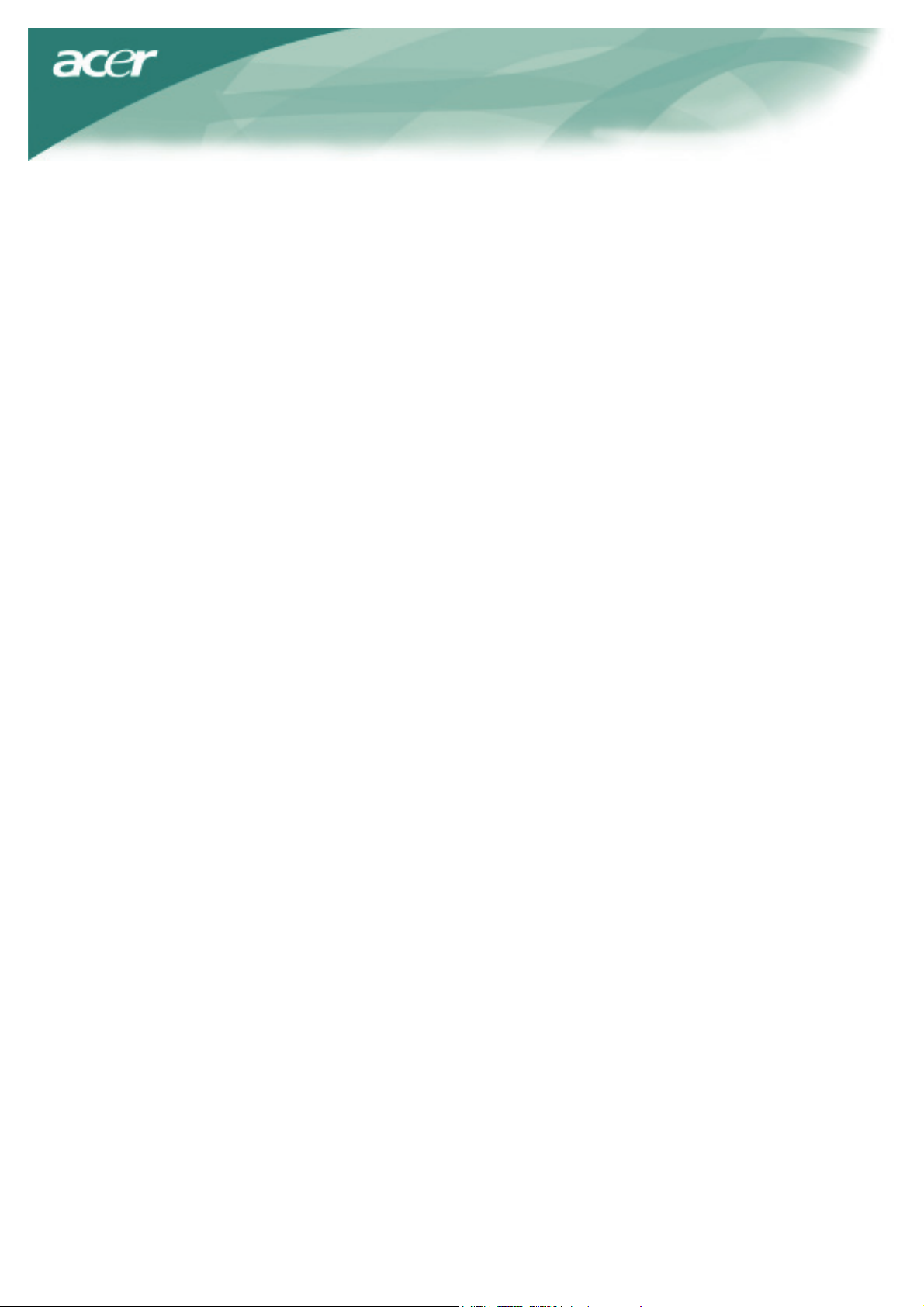
Miljökrav
Flamsäkra ämnen
Flamsäkra ämnen ingår i tryckta kretsar, kablar, ledningar, höljen och hylsor. Målsättningen med dessa är att
förhindra eller åtminstone fördröja spridning av brand. Upp till 30 % av plasten i ett datahölje kan bestå av flamsäkra
ämnen. De flesta flamsäkra ämnen innehåller brom eller klorid, och dessa flamsäkra ämnen är kemiskt knutna till en
annan grupp av miljöfarliga gifter, nämligen PCBs. Både de flamsäkra ämnen som innehåller brom och klorid och
PCBs misstänks orsaka allvarliga hälsobesvär, inklusive reproduktiva skador på fiskätande fåglar och däggdjur, med
anledning av bio-accumulative* processes. Flame retardants har påträffats i humant blod och forskare fruktar att
detta kan orsaka fosterskador. Kraven för TCO'99 kräver att plastkomponenter som väger mer än 25 gram inte får
innehålla flamsäkra ämnen innehållande organiskt brom eller klorid. Flamsäkra ämnen är tillåtna i tryckta kretsar
eftersom det inte existerar någon ersättning.
Kadmium
Kadmium finns i laddningsbara batterier och i vissa färgdataskärmar. Kadmium skadar nervsystemet och är giftigt i
höga doser.
Gällande TCO'99 krav fastställer att batterier och färgalstrande lager i dataskärmar samt elektriska eller elektroniska
komponenter inte får innehålla något kadmium.
Kvicksilver
Kvicksilver återfinns ibland i batterier, reläer och strömbrytare. Det skadar nervsystemet och är giftigt i höga doser.
Aktuella krav för TCO'99 föreskriver helt kvicksilverfria batterier. Kraven innefattar även et faktum att kvicksilver inte
får ingå i någon elektrisk eller elektronisk tillbehörsutrustning till den märkta enheten.
CFCs (freoner)
Aktuella krav för TCO'99 föreskriver att varken CFCs seller HCFCs får användas under tillverkning och montering av
produkten.
CFCs (freoner) används ibland för rengöring av tryckta kretskort. CFCs bryter ner ozonlagret och skadar därmed
ozonlagret i stratosfären, vilket orsakar ökad risk för mottagning av ultraviolett strålning med medför risk för
hudcancer (malignt melanom).
Bly**
Bly återfinns i bildrör, dataskärmar, lödmetall och mottagare. Bly skadar nervsystemet och kan i högre doser leda till
blyförgiftning.
Gällande TCO´99 krav tillåter användning av bly i tillverkningen, då det inte existerar någon ersättning för detta
material.
* Bio-accumulative definieras som ämnen som ackumuleras inom levande organismer.
** Bly, Kadmium och Kvicksilver är tungmetaller som är Bio-accumulative.
FCC Varningsmeddelande
Denna utrustning har testats och motsvarar kraven för digital utrustning av klass B, enligt del 15 i FCCs regelverk.
Dessa krav har utformats för att bereda rimligt skydd mot skadliga störningar i ett bostadshus. Utrustningen alstrar,
använder och kan utstråla radiofrekvensenergi, och kan om den inte installeras och används i enlighet med
instruktionerna, orsaka skadliga störningar på radiosändningar. Det föreligger emellertid inga garantier för att
störningar inte uppstår i ett visst område. Om denna utrustning skulle orsaka skadliga störningar på radio eller tv
mottagning, vilket kan kontrolleras genom att stänga på och av utrustningen, uppmanas användaren att
2
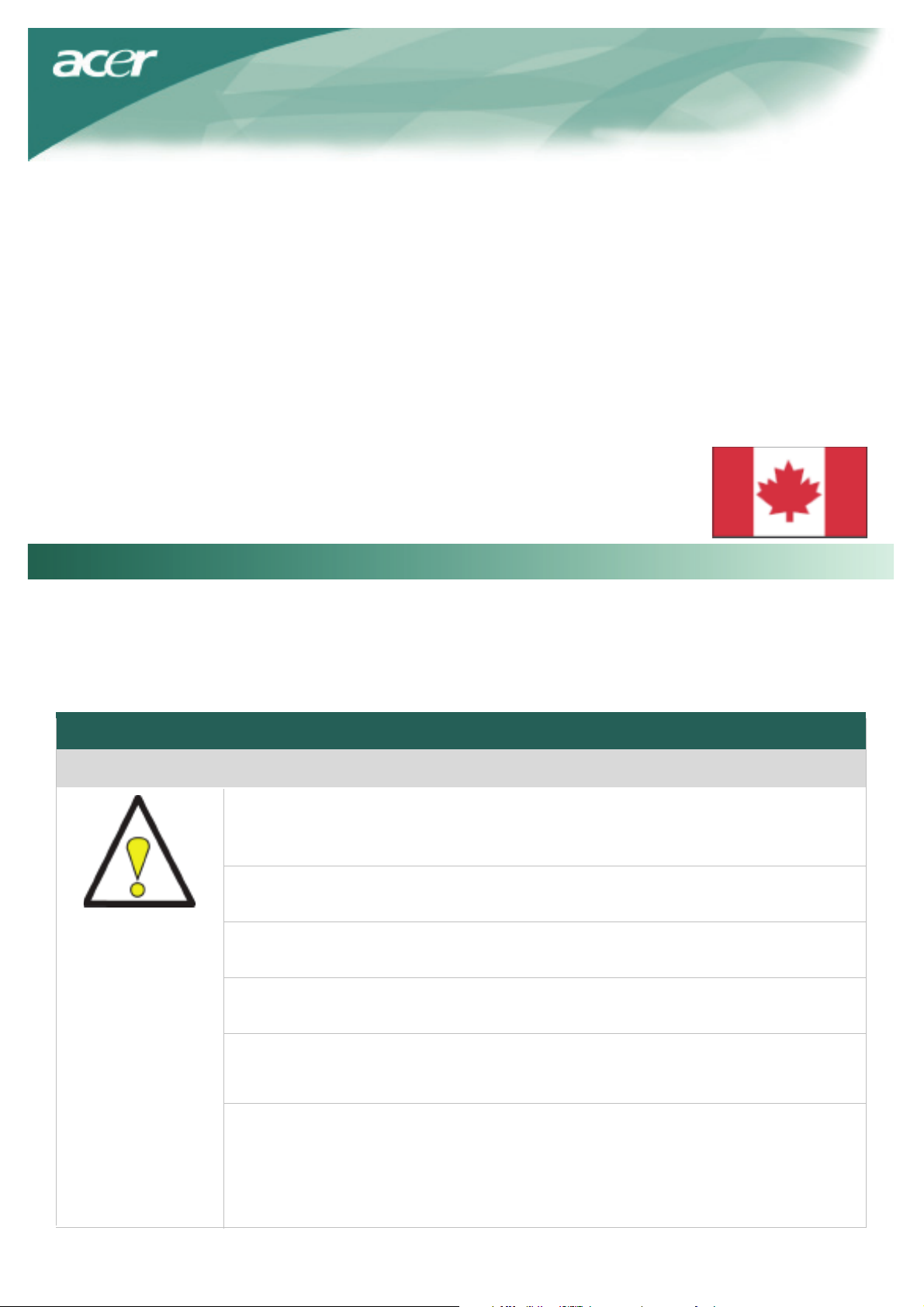
försöka korrigera dessa störningar genom att vidta en eller fler av följande åtgärder:
- Omorientera eller flytta mottagarantennen.
- Öka avståndet mellan utrustningen och mottagaren.
- Anslut utrustningen till ett uttag i en annan strömkrets än den som mottagaren är kopplad till.
- Rådgör med en kunnig radio eller TV tekniker för hjälp.
Ändringar eller modifikationer som inte uttryckligen godkänts av tillverkarna kan äventyra användarens rätt till
fortsatt drift av utrustningen.
OBS
Kraven för FCCs sändningsgränser inkluderar en skyddad signalsladd. Denna skyddar även mot
störningar på radio och tv mottagning. Endast den medföljande signalsladden får användas.
Kanadensiskt DOC Meddelande
This Class B digital apparatus meets all requirements of the Canadian Interference-Causing
Equipment Regulations.
Cet appareil numérique de la classe B repecte toutes les exigences du Règlement sur le
materiel brouilleur du Canada.
Inledning
Denna manual är avsedd att hjälpa användaren med installation och användning av LCD skärmen. Informationen i
detta dokument har genomgått noggranna kontroller vad gäller dess exakthet. Det föreligger emellertid inga garantier
för innehållets exakthet.
Informationen i detta dokument kan ändras utan varsel. Detta dokument innehåller upphovsrättsskyddad information.
Alla rättigheter är förbehållna. Ingen del av denna manual får återges i någon form, vare sig mekaniskt, elektroniskt
eller på annat sätt, utan skriftligt tillstånd från tillverkaren.
Viktiga säkerhetsinstruktioner
Vänligen läs noga igenom följande instruktioner. Denna manual skall sparas för framtida användning.
1. För rengöring av LCD skärmen;
-- Stäng av LCD skärmen och dra ur AC sladden.
-- Torka av skärmen varsamt med en fuktad trasa.
2. Placera inte LCD skärmen i närheten av ett fönster. Om skärmen utsätts för
regnvatten, fukt eller solljus kan allvarliga skador uppstå.
3. Utsätt inte LCD skärmen för tryck. Högt tryck kan orsaka permanenta skador på
skärmen.
4. Avlägsna inte höljet och försök inte reparera denna enhet på eget bevåg.
Alla typer av reparation skall utföras av en auktoriserad servicetekniker.
Använd LCD-skärmen i ett rum med en rumstemperatur på 5°C ~ 40°C (eller 41°F ~ 104°F).
5.
Om du använder LCD-skärmen utanför detta temperaturintervall kan den skadas
permanent.
6. Om någon av följande situationer skulle uppstå skall du omedelbart dra ur sladden till
skärmen och kontakta en auktoriserad tekniker.
* Sladden mellan skärmen och datorn är skadad eller nött.
* Vätska har spillts över LCD skärmen eller skärmen har utsatts för regn.
* LCD skärmen eller dess hölje är skadat.
3

Innehåll
LCD skärm Strömkabel
Användarmanual (CD) Instruktioner för snabb installation VGA kabel
L judkabel
Installationsanvisningar Montering av skärm
1. Placera skärmen på ställningen.
2. Connect the stand into the neck of monitor along the track.
Nedmontering av skärm
Viktigt
Först skall skärmen placeras på en ren, plan yta efter att den avlägsnats från ställningen.
Placera en ren torr duk under skärmen för ökat skydd. Drag skärmen försiktigt upp och bort från ställningen.
Engelska
Justering av skärm Skärmen kan justeras 5° framåt och 15° bakåt.
Försiktigt:
Vrid inte LCD skärmen längre än enligt de gränser som omnämns ovan.
Om du försöker göra detta skadas skärmen och ställningen.
4

(1)
Strömkabel
Anslut skärmen till strömkabeln som sedan skall anslutas till ett jordat
eluttag.
(2)
(3)
VARNING: VGA kabelns D-Sub 15 pin plugg är trapetsformad. Se till att pluggens form motsvarar formen på den
kontakt den ansluts till. och att ingen av nålarna böjs eller skadas på annat vis.
Ljud kabel
VGA kabel
Anslut LCD skarmens ljudkontakt och datorn med ljudkabeln.
Anslut signalkabeln till VGA uttaget i datorns grafikkort. Dra sedan åt
tumskruvarna på anslutaren.
Strömbrytare
Slå först på strömmen till skärmen, slå därefter på strömmen till datorn. När dioden på strömbrytaren lyser grön,
innebär detta att datorn är klar för användning. Vänta 10 sekunder innan videosignalen syns. Om det gröna ljuset
inte syns på strömbrytaren eller om en videosignal inte visas skall anslutningarna kontrolleras.
1
Auto
Automatisk
konfigur ation
Om OSD är aktivt, tryck för att avsluta. Om OSD är inaktivt, tryck
och skärmen kommer automatiskt att förstora displayen, klockan
och displayens fas.
2
4
Menu
Minus
Plus
OSD manual
Ström
Om OSD är aktiv, tryck för att välja eller justera OSD alternativ.
Om OSD är aktiv, tryck för att välja eller justera OSD alternativ.
Tryck för att se OSD.Tryck igen för att avsluta.
Ström på/av
Grön: ström påslagen
Orange: i viloläge
OSD alternativ
Vänligen se "Externa kontroller" på sidan 5.Justering av OSD inställningar:
1. Tryck på MENY knappen för att öppna OSD menyn.
2. Använd knapparna markerade med < eller >, för att markera en kontroll och tryck sedan på MENY
knappen för att starta.
3. Använd knapparna märkta med < eller >, för att justera kontrollen till önskad nivå.
4. Då samtliga val har utförts, tryck på MENY knappen för att avsluta.
OSD. (Justeringen sparas automatiskt efter 45 sekunder.)

OSD Meny
Ljusstyrka & Kontrast
Spårning
LJUSSTYRKA:
Detta justerar bildens ljusstyrka på skärmen. Justering sker på en skala mellan 0
och 100.
KONTRAST:
Denna åtgärd justerar mörka ochljusa färgnyanser för att uppnå enbehaglig kontrast.
Justering sker på en skala mellan 0 och 100.
FOKUS:
Denna åtgärd avlägsnar horisontell förvridning ochgör bilden klar och skarp.
KLOCKA:
Om det finns några vertikala streck på skärmens bakgrund blir de med denna åtgärd
mindre tydliga då storleken av dessa minskas. Det ändrar även storleken på den
horisontala skärmen.
Läge
Färgtemperatur
V-Läge:
Detta justerar vertikalt.
H-Läge:
Detta justerar horisontalt.
Det finns tre sätt att justera färgtemperatur:
WARM:
Ställ in färgtemperaturen som CIE koordinat 6500°K.
KALL:
Ställ in färgtemperaturen som CIE koordinat 9300°K.

Språk
Välj språk för OSD menyn. Välj
mellan engelska, tyska, franska,
traditionell kinesiska, förenklad
kinesiska, japanska, italienska och spanska
OSD inställning
Denna åtgärd ändrar OSD fönstrets läge på skärmen.
TIMEOUT funktionen later
användaren definiera OSDns
visningstid från 10 till 120 sekunder.
Automatisk konfiguration
Information
Justera skärminställningarna
automatiskt.
Denna åtgärd visar kortfattad
information på skärmen.

Återställning
Återställning av fabriksinställningar
Allmänna specifikationer
DEL
SkŠrm
Maximal upplšsning
Pixellutning
FŠrg
Ljusstyrka
Kontrastkvot
Svarstid 8ms (Typisk)
Högtalare
Horisontal synvinkel 140°
Vertikal synvinkel 140°
Externa kontroller Stršmbrytare
Kontrollknappar
Sync
Plug & Play
EMI och sŠkerhet
StršmkŠlla
Stršmfšrbrukning vid normal drift
SpecifiKation
19-tum Flat panel active-matrix TFT LCD
1280 x 1024 @75Hz
0.294 mm X 0.294 mm
16.2M
250nits (Typisk)
700:1 (Typisk)
1.5Wx2
P/ AV
Automatisk, MENY, <, >
Analog 0.7V
TTL (+/ -)
DDC2B
UL(USA); CBC(B-Mark)(Polen); PSB(Singapore); TUV(Tyskland); CB; BSMI
(Taiwan); CCC (CKina); PSE (Japan); FCC(USA); C-tick (Australien); CE
(Europa); VCCI (Japan); TCO'99; ISO13406-2; TUV/GS; TUV/Eugo; WHQL
(Microsoft)
100~240V AC, 50/60 Hz
< 45W
Stršmfšrbrukning vid vilolŠge
MŒtt (W¡Ñ H¡Ñ D) 422.2 x433x175.8mm
Vikt (Netto/ Brutto) 5Kg/6.2Kg
< 1W
8
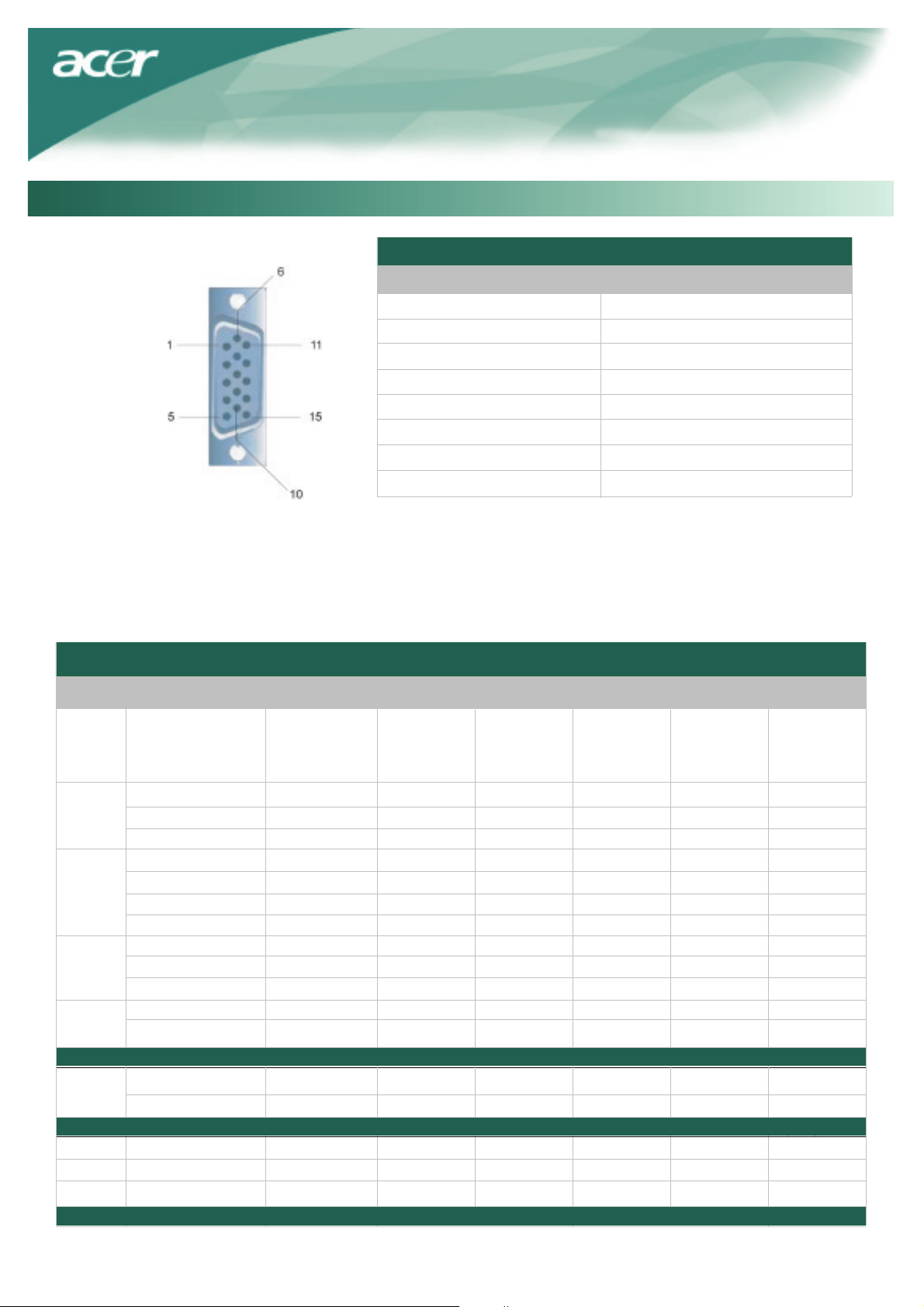
8
Teknisk information
NŒlar
Signal
PIN Description PIN Description
1 Red 9 +5V
2 Green 10 N.C.
3 Blue 11 N.C.
4 N.C. 12 DDC_SDA
5 GND 13 HSYNC
6 Red_GND 14 VSYNC.
7 Green_GND 15 DDC_SCL
8 Blue_GND
Standardtabell
Om det valda vär det IN TE finns med i nedanstOE ende tabell, kommer LCD sk
VESA LAGEN
Horisontalt Vertikalt
Signal
Läge
VGA
SVGA
XGA
SXGA
EGA
SVGA
XGA
XGA
Upplösning
640*480@60Hz
640*480@72Hz
640*480@75Hz
800*600@56Hz
800*600@60Hz
800*600@72Hz
800*600@75Hz
1024*768@60Hz
1024*768@70Hz
1024*768@75Hz
1280*1024@60Hz
1280*1024@75Hz
640*350@70Hz
720x400@70Hz
832*624@75Hz
1024*768@60Hz
1024*768@75Hz
Total Nominell
Frekvens
+/-0.5KHz
800*525
832*520
840*500
1024*625
1056*628
1040*666
1056*625
1344*806
1328*806
1312*800
1688*1066
1688*1066
31.469
37.861
37.500
35.156
37.879
48.077
46.875
48.363
56.476
60.023
63.981
79.976
IBM LÄGEN
800*449
900*449
31.469
31.469
MAC LÄGEN
1152*667
1312*813
1328*804
49.72
48.780
60.241
Sync
Polarisation
N
N
N
P
P
P
P
N
N
P
P
P
P
N
N
N
N
Nominell
Frekvens
+/-1Hz
59.940
72.809
75.000
56.250
60.317
72.188
75.000
60.004
70.069
75.029
60.020
75.025
70.086
0.087
74.551
0.001
74.927
Sync
Polarisation
N
N
N
P
P
P
P
N
N
P
P
P
P
N
N
N
N
N
Nominelll
Pixel
Klocka
(MHz)
25.175
31.500
31.500
36.000
40.000
50.000
49.500
65.000
75.000
78.750
108.000
135.000
25.175
28.322
57.284
57.284
64.000
80.000
9

Felsökning
Denna LCD skärm har justerats med standardmässiga VGA inställningar. Med anledning av de olika
inställningsskillnaderna mellan olika VGA kort på marknaden, kan användarna i början få upp en ostadig eller oklar
bild vid val av ett nytt display inställning eller vid val av ett nytt VGA kort.
OBS
Denna LCD skärm stöder multipla VGA lägen. Se tabellen för standardinställningar för en förteckning av de lägen
som stöds av denna LCD skärm.
PROBLEM Bildern är oklar och ostadig
Om bilden är oklar eller ostadig, vänligen utför följande steg:
1. I datorn, utför åtgärden "Avsluta Windows" då du är i MS-Windows miljö.
2. Kontrollera skärmen för att se om det finns några svarta vertikala streck.
Om det finns det, utnyttja "Klock" funktionen i OSD menyn för att justera (genom att öka eller minska numren) till
dess att strecken försvinner.
3. Flytta till " FOKUS" funktionen i OSD menyn igen och justera skärmen till klarast möjliga bild.
4. Klicka "Nej" på frågan "Avsluta Windows" och återgå till normalt PC miljö.
PROBLEM LCD skärmen är tom
Om ingen bild visas på LCD skärmen, vänligen utför följande steg:
1. Se till att strömmen till LCD skärmen är påslagen, samt att alla anslutningar sitter på plats och att systemet är
inställt på korrekt sätt. Se kapitel 3 för information om dessa inställningar.
2. Stäng av LCD skärmen och sätt på den igen. Om det fortfarande inte visas någon bild,
tryck på justeringskontrollknappen flera gånger.
3. Om steg 2 inte fungerar, anslut ditt PC system till en annan extern CRT. Om ditt PC system fungerar korrekt med
en CRT skärm men inte med en LCD skärm, kan det hända att VGA kortet ligger utanför LCD skärmens räckvidd.
Vänligen ändra till ett annat läge från listan i standardtabellen eller ersätt VGA kortet och repetera sedan steg
1och 2.
PROBLEM LCD skärmen är tom
Om du har valt ett läge som ligger utanför LCD skärmens räckvidd (Horisontalt: 31.5 ~ 80 KHz och vertikalt: 56 ~ 75
Hz), kommer OSD att visa ett "Utom räckvidd" meddelande. Välj ett läge som stöds av din LCD skärm. Dessutom,
om signalkabeln inte är ansluten till LCD skärmen helt, eller delvis, kommer skärmen att visa meddelandet "Ingen
Signal".
Försiktigt: Försök inte reparera skärmen själv och öppna inte datorn på egen hand. Vänligen kontakta kvalificerad
servicepersonal om problemen inte kan lösas av avsnittet "Problemlösning".
10
